教程介绍
本教程提供从零开始的 PHP 开发环境配置方案,专为 Windows 系统设计。涵盖 PHP 运行环境部署、必备工具安装(PHPStorm/VSCode、Composer)、高效工作流搭建及高频问题解决方案,助你快速构建专业开发环境,轻松应对 ThinkPHP 等框架开发需求。
教程开始
本次我们要用的工具是PhPStorm、Visual C、php8.3、Composer-Setup等,接下来我们一个一个介绍和配置
- PhPStorm
![图片[1]-PHP开发工具以及环境搭建教程win系统-良生网](https://cdn.zlsgw.com/lswwp/2025/07/20250723230957154-5b6080108229fb67acd24c835fc9ce07.webp)
- Visual C
PHP for Windows 需要微软运行库(VC++ Redistributable)所以需要安装一下这个软件安装完成后要重启所以放在前面下载
🔗 官方安装包下载:
https://aka.ms/vs/17/release/vc_redist.x64.exe
- PHP
我这里演示的是8.3其他的需要自己找一下
![图片[2]-PHP开发工具以及环境搭建教程win系统-良生网](https://cdn.zlsgw.com/lswwp/2025/07/20250723224017836-php8.3.webp)
官方地址:PHP For Windows: Binaries and sources Releases
🔗 https://windows.php.net/downloads/releases/archives/
这是 PHP 官方的历史版本归档页面,可以下载所有旧版本,包括 7.x。
可以放到任意目录解压然后重命名 php.ini-development 为 php.ini 然后我们进到PhPStorm看看解释器在不在了
![图片[3]-PHP开发工具以及环境搭建教程win系统-良生网](https://cdn.zlsgw.com/lswwp/2025/07/20250723224620549-20250723224531.webp)
这里有个小细节PhPStorm的xdebug我点击下载他直接给我下桌面去了不知道个人问题还是什么如果你们也下载不了就跟着我学
- xdebug
访问官网自动匹配工具:
- 执行命令生成配置信息:
php -i > phpinfo.txt- 打开上面的网址,把
phpinfo.txt内容粘贴进去,点击“Analyze my phpinfo() output”。 - 它会给出 精确的 Xdebug 下载链接 和配置方式,非常可靠。
![图片[4]-PHP开发工具以及环境搭建教程win系统-良生网](https://cdn.zlsgw.com/lswwp/2025/07/20250723225459230-20250723225022.webp)
![图片[5]-PHP开发工具以及环境搭建教程win系统-良生网](https://cdn.zlsgw.com/lswwp/2025/07/20250723225506154-20250723225421.webp)
如果执行不了查看自己是不是有权限
![图片[6]-PHP开发工具以及环境搭建教程win系统-良生网](https://cdn.zlsgw.com/lswwp/2025/07/20250723231545363-45646546465454.webp)
![图片[7]-PHP开发工具以及环境搭建教程win系统-良生网](https://cdn.zlsgw.com/lswwp/2025/07/20250723231529942-20250723225258.webp)
然后打开phpinfo.txt复制里面的全部代码在xdebug.org里面粘贴点击Analyze my phpinfo() output
![图片[8]-PHP开发工具以及环境搭建教程win系统-良生网](https://cdn.zlsgw.com/lswwp/2025/07/20250723230207477-20250723225750.webp)
![图片[9]-PHP开发工具以及环境搭建教程win系统-良生网](https://cdn.zlsgw.com/lswwp/2025/07/20250723230219781-20250723225847.webp)
出现以上这个页面点击上面那个绿油油的下载拓展然后复制那一行灰色的英文重新打开你放php8.3的地方
![图片[10]-PHP开发工具以及环境搭建教程win系统-良生网](https://cdn.zlsgw.com/lswwp/2025/07/20250723230347729-20250723225925.webp)
![图片[11]-PHP开发工具以及环境搭建教程win系统-良生网](https://cdn.zlsgw.com/lswwp/2025/07/20250723230418761-20250723230137.webp)
去前面这个目录执行重命名操作把 php.ini-development 重命名为 php.ini 一定要记得然后在这个文件最后添加语句
zend_extension = php_xdebug-3.4.5-8.3-ts-vs16-x86_64.dll也就是zend_extension = 你的拓展文件全名然后重启再打开phpstorm设置看看解释器和xdebug正常不正常
- Composer-Setup
✅ Composer 官方下载地址:
🔗 https://getcomposer.org/download/
推荐方式:使用 Windows 安装程序
- 在上面网页中点击:
“Composer-Setup.exe”
懒人一键下载地址点击就是下载:
https://getcomposer.org/Composer-Setup.exe - 双击运行安装程序,按照提示进行安装:
- 安装时会自动检测你的 PHP 路径(比如
C:\php8.3\php.exe) - 如果没有自动识别,可以手动输入 PHP 路径
- 一般建议勾选“将 Composer 添加到环境变量”(默认已勾选)
- 有什么看不懂的自己翻译一下
- 安装时会自动检测你的 PHP 路径(比如
- 安装完成后,打开命令行(CMD 或 PowerShell)输入:
composer -V正常返回版本号说明安装成功,如:
Composer version 2.x.x
以上就是全部的环境搭建了接下来我们可以下载个ThinkPHP8来测试一下能不能使用
ThinkPHP8
✅ thinkphp官方下载地址:
🔗 https://doc.thinkphp.cn/v8_0/setup.html
composer create-project topthink/think tp![图片[4]-PHP开发工具以及环境搭建教程win系统-良生网](https://cdn.zlsgw.com/lswwp/2025/07/20250723225459230-20250723225022.webp)
![图片[13]-PHP开发工具以及环境搭建教程win系统-良生网](https://cdn.zlsgw.com/lswwp/2025/07/20250723232552485-84bcd3cc14b1fd93afc55e7ce0a7eb94.webp)
然后去phpstorm打开tp项目文件夹打开终端输入
php think run访问
http://127.0.0.1:8000/就可以正常显示页面了
![图片[14]-PHP开发工具以及环境搭建教程win系统-良生网](https://cdn.zlsgw.com/lswwp/2025/07/20250723232906307-8de535111de59159e0fcaa063ba131a1.webp)
![图片[15]-PHP开发工具以及环境搭建教程win系统-良生网](https://cdn.zlsgw.com/lswwp/2025/07/20250723232912196-20250723232834.webp)
- 拓展没开导致无法安装
ThinkPHP 8(ThinkPHP v8.1.x)默认运行所需的 PHP 扩展如下:
✅ 基础运行所需的扩展
| 扩展名 | 说明 |
|---|---|
mbstring | 处理多字节字符串(必须) |
pdo | 数据库访问的核心 |
pdo_mysql | 连接 MySQL 数据库(常用) |
fileinfo | 用于 MIME 类型识别、上传验证等 |
openssl | 安全加密(JWT、OAuth、https 等) |
curl | 网络请求、API 调用(推荐) |
json | JSON 编解码(默认已开启) |
ctype | 处理字符类型检测(默认已开启) |
tokenizer | 部分版本中用于路由分析、表达式解析 |
xml | 部分组件或 composer 解析依赖 XML(推荐) |
✅ ThinkPHP 可选扩展(根据项目需求启用)
| 扩展名 | 用途 |
|---|---|
gd 或 imagick | 图像处理(验证码、图形水印等) |
redis | Redis 缓存驱动 |
swoole | 高性能协程/HTTP 服务 |
bcmath | 高精度数学运算(金融系统等) |
zip | 文件压缩、解压处理 |
intl | 多语言、时间格式化(国际化) |
🧰 如何查看当前启用的扩展?
运行命令:
php -m
你会看到一堆扩展名称
小白可能不知道怎么启用拓展比如我们要开启fileinfo 拓展 我们打开php.ini 文件
![图片[16]-PHP开发工具以及环境搭建教程win系统-良生网](https://cdn.zlsgw.com/lswwp/2025/07/20250723233648793-20250723233622.webp)
- gb被dns污染导致重定向到127.0.0.1
![图片[17]-PHP开发工具以及环境搭建教程win系统-良生网](https://cdn.zlsgw.com/lswwp/2025/07/20250723234016894-20250723233349.webp)
我们只能去
C:\Windows\System32\drivers\etc目录下去修改hosts
![图片[18]-PHP开发工具以及环境搭建教程win系统-良生网](https://cdn.zlsgw.com/lswwp/2025/07/20250723234119389-20250723233942.webp)
![图片[19]-PHP开发工具以及环境搭建教程win系统-良生网](https://cdn.zlsgw.com/lswwp/2025/07/20250723234215670-20250723234141.webp)
![图片[20]-PHP开发工具以及环境搭建教程win系统-良生网](https://cdn.zlsgw.com/lswwp/2025/07/20250723234257145-20250723234237.webp)
- 需要GitHub Token
✅ 生成并粘贴 GitHub Token
第一步:打开这个链接(官方 GitHub)
登录 GitHub 账号即可,如果没有账号请先注册一个。
第二步:直接点击底部的“Generate token”按钮
(默认不勾选权限也可以,因为公开仓库只需要只读权限)
第三步:复制生成的 Token
第四步:回到命令行,粘贴进去(直接右键粘贴)
然后按下 Enter 即可,Composer 就会继续下载安装。
- 换源操作
✅ 将 Composer 镜像源替换为阿里源
运行下面这条命令即可替换为阿里源:
composer config -g repo.packagist composer https://mirrors.aliyun.com/composer/🔄 镜像地址对比参考:
| 名称 | 地址 |
|---|---|
| 官方 | https://repo.packagist.org |
| 阿里云 | https://mirrors.aliyun.com/composer/ |
| 清华 | https://mirrors.tuna.tsinghua.edu.cn/packagist/composer/ |
| 中国全量镜像(备用) | https://packagist.phpcomposer.com |
教程结束
恭喜!你已成功搭建 PHP 开发环境,并运行了首个 ThinkPHP 项目。编程世界的大门已为你敞开,愿你在代码的海洋中乘风破浪,创造出令人惊叹的作品!行则将至,做则必成——期待你写出第一个“Hello World”时的笑容!✨
环境问题可随时回顾本教程,也欢迎分享你的学习心得。星光不问赶路人,时光不负有心人,加油! 💪
遇到问题可以留言或者私聊良生~

感谢您的来访,获取更多精彩文章请收藏本站。





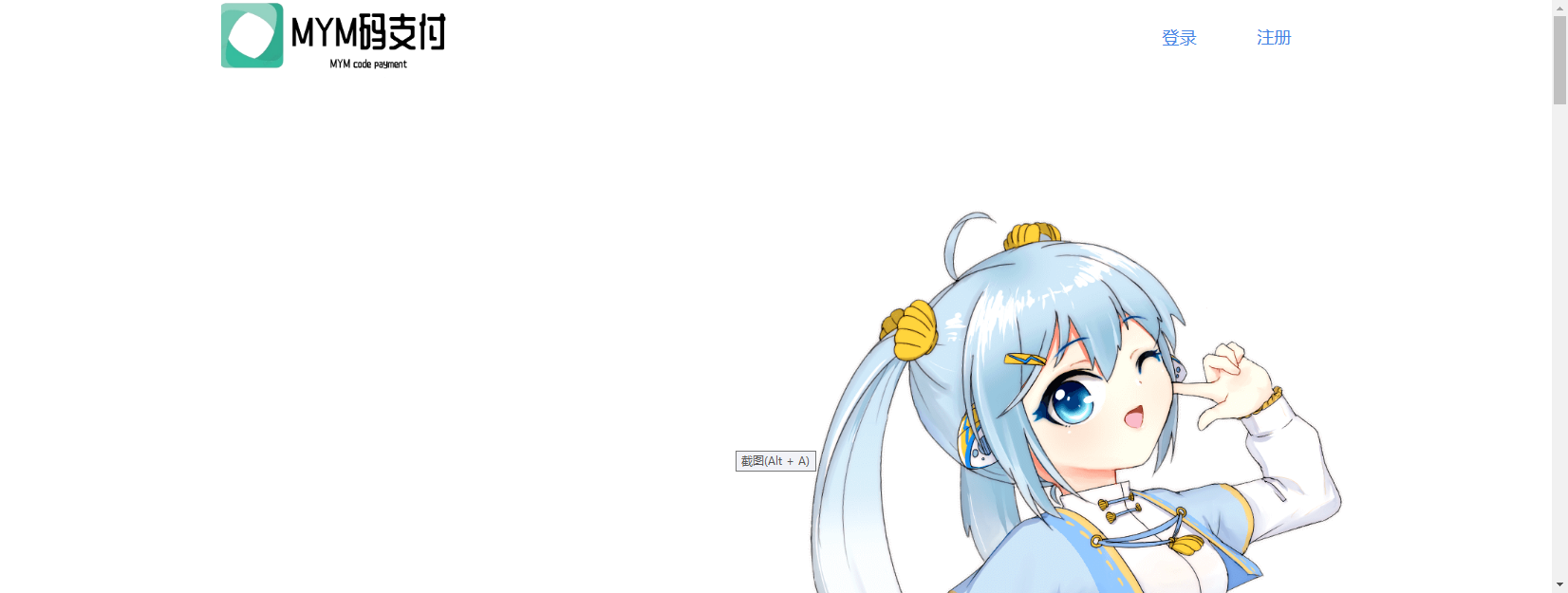
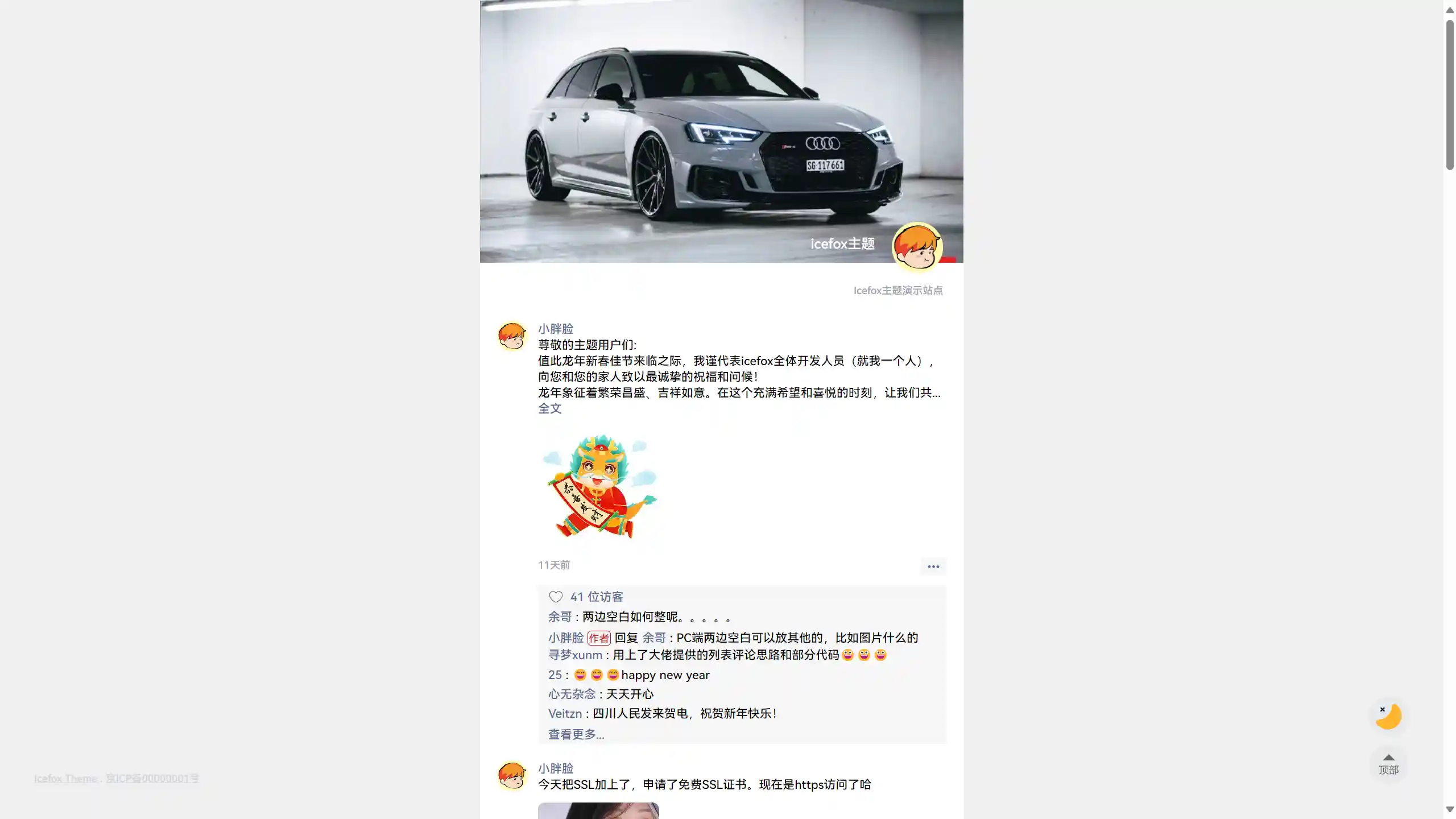
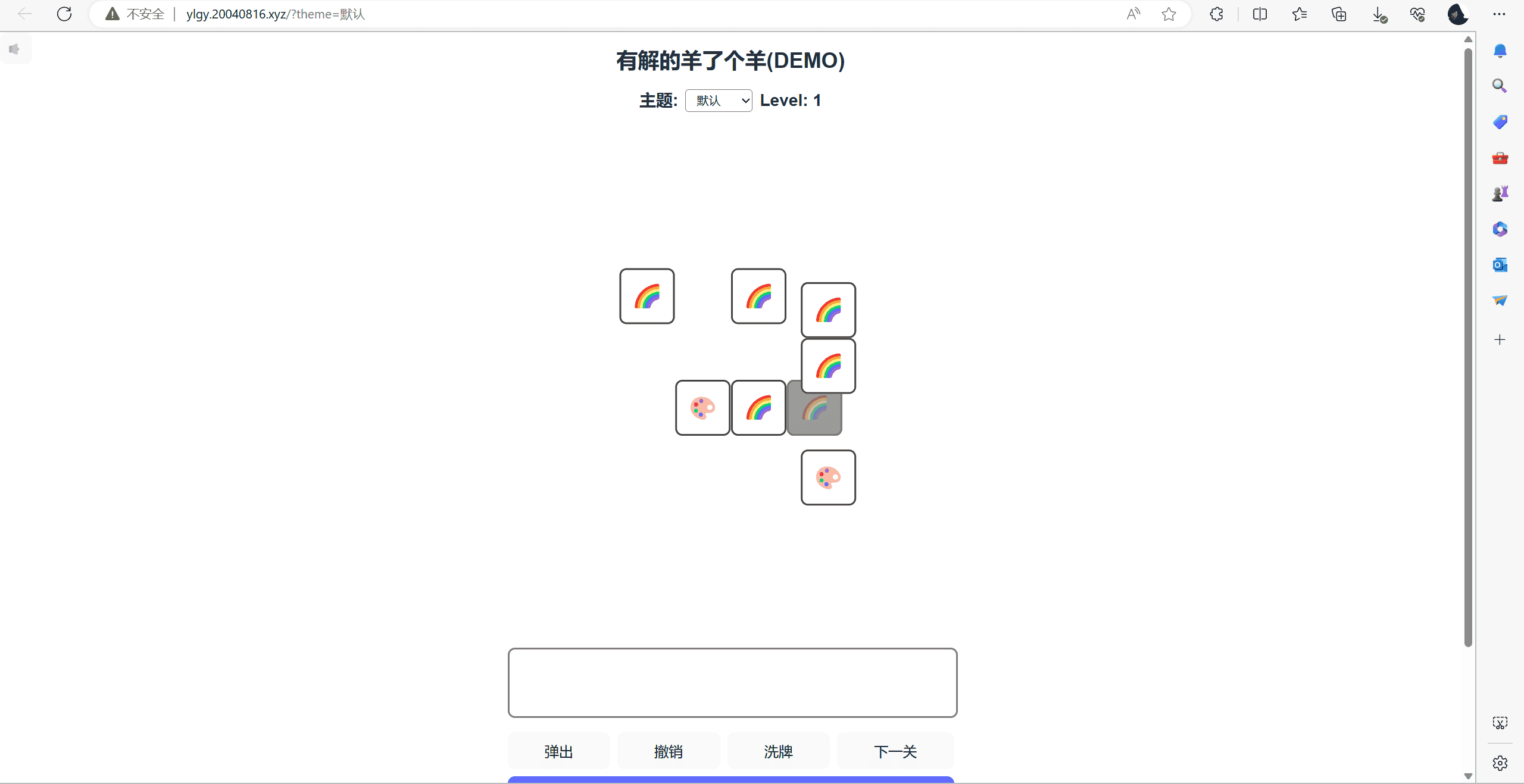
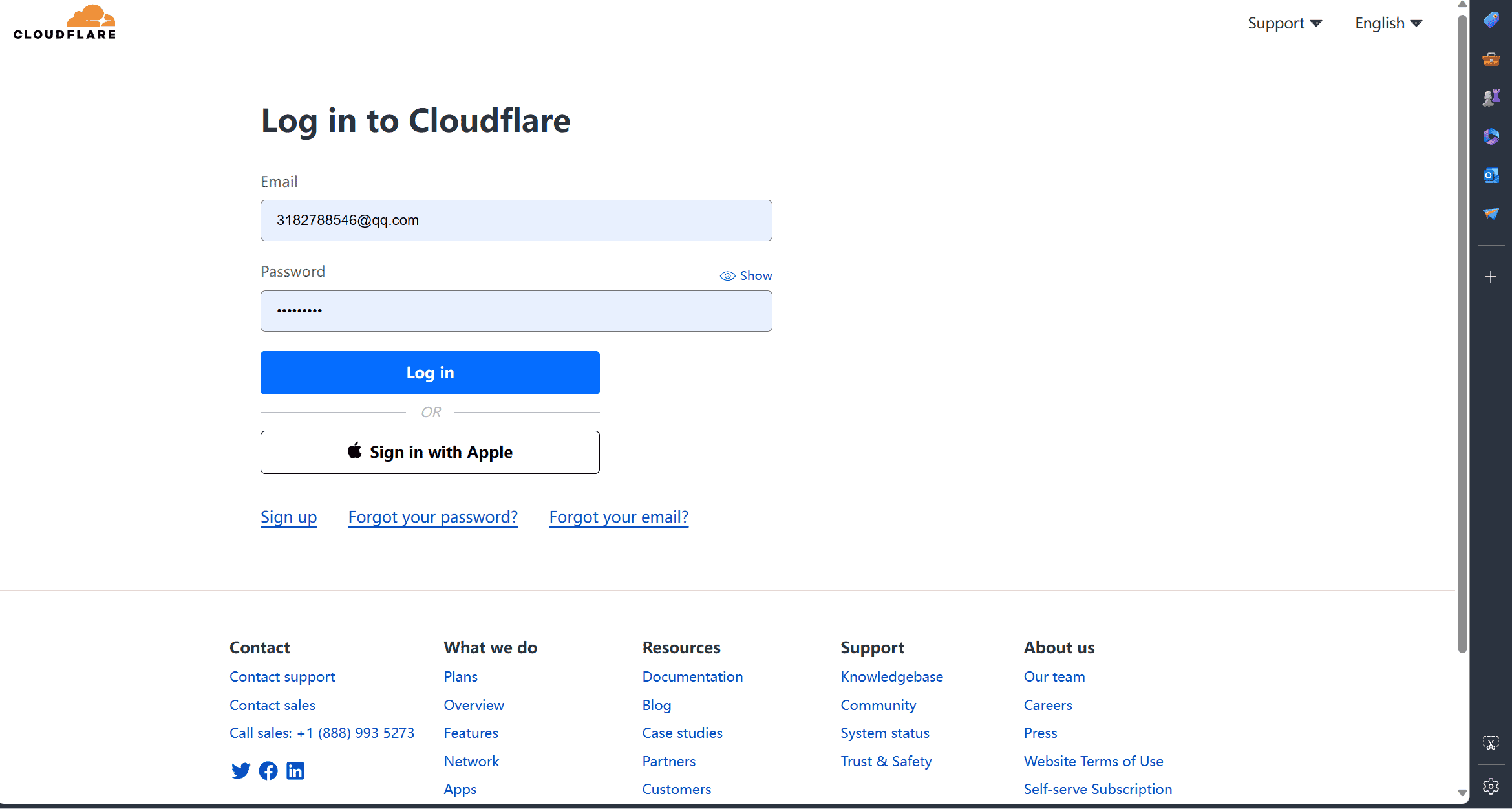
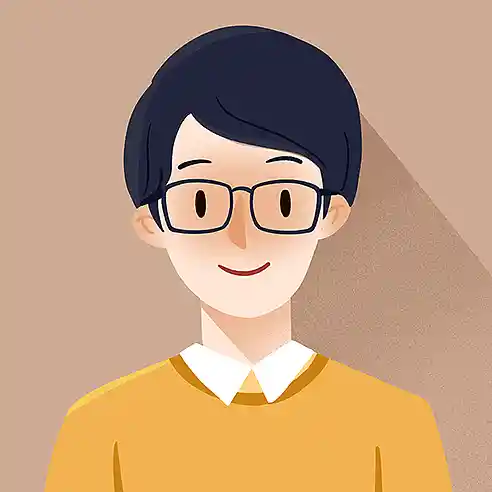
暂无评论内容